win7怎么调桌面图标大小 win7桌面图标大小如何调整
更新时间:2023-09-04 11:18:12作者:xtyang
win7怎么调桌面图标大小,Win7是一款广泛使用的操作系统,它提供了许多个性化设置来满足用户的需求,其中之一就是调整桌面图标的大小。对于一些用户来说,桌面图标大小的调整可以使他们更加舒适地使用电脑。如何在Win7中调整桌面图标的大小呢?在本文中我们将介绍几种简单的方法来帮助您调整Win7桌面图标的大小,以便您可以根据自己的喜好进行个性化设置。
具体步骤:
1.我们首先打开电脑,看到电脑桌面,如图。

2.这时候我们的鼠标放在桌面的空白位置然后点击鼠标右键,如图。
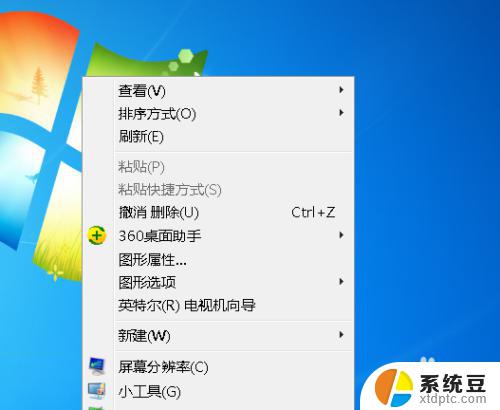
3.在点击右键之后我们看到一个下拉菜单栏,然后我们把鼠标移动到查看上。在其下级菜单里我们看到有大图标,中等图标和小图标,如图。如图。
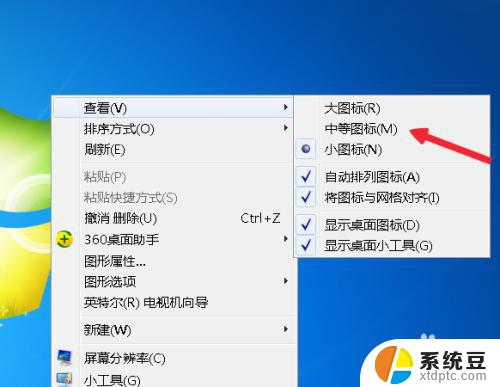
4.接着鼠标点击大图标,如图。
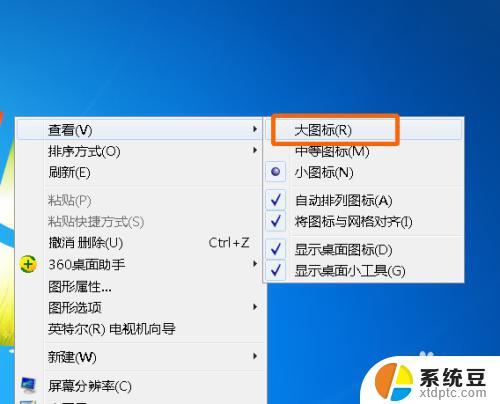
5.这时候我们桌面上的图标就会变的很大,如图(可以和任务栏字体相比较发现)。

6.然后再次鼠标右键选择小图标,如图。
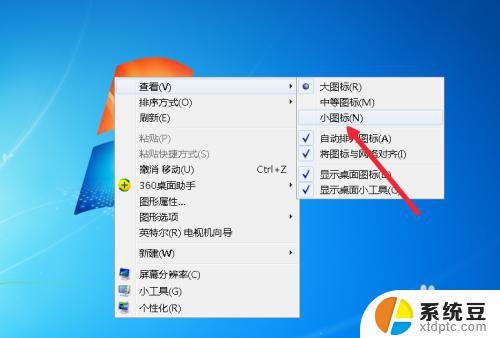
7.这时候我们再次全屏截图,你就会看到图标已经变小了。win7就是这样桌面图标大小的。

以上就是如何调整win7桌面图标大小的全部内容,如果您遇到同样的情况,请参照本文的方法进行处理,希望本文对您有所帮助。
win7怎么调桌面图标大小 win7桌面图标大小如何调整相关教程
- win7更改桌面图标大小 win7桌面图标大小如何修改
- win7桌面图标变成白色方框 win7桌面图标变成白色怎么办
- win7桌面图标显示小黑框 win7桌面图标有黑色边框的处理方法
- win7调节字体大小 win7系统如何增大或减小电脑字体的大小
- win7怎么换壁纸桌面 win7怎么调整桌面壁纸
- win7分盘c盘如何扩大 Windows7下如何调整硬盘分区大小
- win7系统怎么设置文字大小 如何在Win7系统中设置电脑字体的大小
- win7桌面文件位置 WIN7如何修改桌面存储位置
- win7显示字体变大 Win7怎么设置字体大小
- win7笔记本屏幕亮度怎么调 win7电脑如何调整屏幕亮度
- 电脑显示文件后缀名win7 win7如何显示文件后缀设置方法
- win7无法搜索文件 Win7搜索栏无法搜索文件怎么办
- win7开机怎么进入bios界面 win7如何进入BIOS设置界面
- w7电脑屏幕亮度怎么调 Win7系统如何调整屏幕亮度
- xp如何共享win7的打印机 xp连接win7共享打印机教程
- windows 7无法系统还原 win7笔记本恢复出厂设置步骤
win7系统教程推荐
- 1 windows 7无法系统还原 win7笔记本恢复出厂设置步骤
- 2 win 7笔记本电脑投屏到电视 Win7投屏到设备的技巧和注意事项
- 3 投影仪不支持win 7电脑 Win7电脑怎么实现投屏到电视
- 4 window 7电脑如何重置 win7笔记本如何恢复出厂设置
- 5 win7全屏显示 win7全屏模式怎么设置
- 6 w7双屏显示器设置1和2 双显示器如何设置主显示器和副显示器
- 7 windows7专业版忘记开机密码了怎么办 win7开机密码忘记了怎么办
- 8 w7锁屏时间设置在哪里 Win7锁屏时间设置步骤
- 9 win7系统怎么修复系统 Win7系统快速修复方法
- 10 win7怎么显示隐藏的文件 win7系统如何找到隐藏的文件